¿Quiere construir un negocio en línea atractivo (y enriquecedor)? Aprenda a crear una calculadora de precios para su sitio web que le ahorrará tiempo, mejorará la satisfacción del cliente y aumentará las conversiones.
Las compras online se han convertido en parte de nuestra vida diaria y han llegado para quedarse. En 2023, un asombroso 2,64 mil millones de personas hicieron una compra en línea, de acuerdo a Inteligencia interna.
Se trata de un gran grupo de clientes potenciales, ¡y también una gran mina de oro que aprovechar!
Pero si bien es más fácil que nunca poner en funcionamiento su tienda en línea, el ámbito del comercio electrónico se ha vuelto cada vez más competitivo.
Hoy en día, construir un negocio en línea exitoso requiere más que una elegante tienda virtual para exhibir productos y servicios. Necesita un sitio web confiable con una experiencia de compra optimizada, que incluya formularios de contacto, precios claros, pago en línea sencillo y estimaciones instantáneas.
¿Y conoce una de las formas más fáciles y efectivas de aumentar sus posibilidades de éxito? 🤔 Agregar cálculos de precios a su sitio web.
¡Te prometemos que es más fácil de lo que piensas! Todo lo que necesita es un buen complemento de calculadora de WordPress y su sitio procesará números rápidamente.
Así que vamos a mostrarte cómo usar Formas formidables para crear una calculadora de precios para su sitio web.
Las calculadoras de costos son los héroes anónimos del comercio electrónico.
Para tiendas en líneaestas prácticas herramientas permiten a los clientes elegir opciones de productos como cantidad, color y tamaño, y luego ver el precio final en tiempo real.
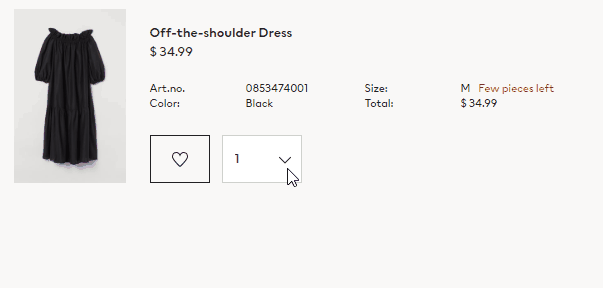
En lugar de utilizarlos como calculadoras de precios de productos, empresas de servicios puede tener en cuenta tarifas por hora, costos laborales, costos de materiales, márgenes de ganancia y más para crear estimaciones de costos.
Además, las cotizaciones instantáneas en línea significan que usted no tendrá que hacer más cálculos manuales ni esperar a que lleguen los clientes.
¡Todo eso se traduce en visitantes felices del sitio, ahorro de tiempo y aumento de las ventas! 😃 + 💨 = 💰
Tabla de contenido
¿Cómo se crea una calculadora de precios en WordPress?
Para crear una calculadora de precios para su sitio web, primero deberá instalar y activar Formidable Forms en WordPress. Si aún no tienes Formidable, elige este poderoso creador de formularios a continuación.
¡Obtenga formularios formidables ahora!
El complemento es fácil de configurar, pero esta guía paso a paso puede resultarle útil.
Muy bien, ¿listo para hacer algunos cálculos? ¡Vamos a cocinar!
- Cree su formulario de pedido online / calculadora de precios de productos
- Configurar precios según el producto y las opciones de producto
- Agregar los campos del formulario final
- Aceptar pagos
- Publica la calculadora de precios en tu web
¿No estás en WordPress? Así es como se compara con otras plataformas como los sitios web de Wix.
Paso 1: Cree su formulario de pedido en línea/calculadora de precio de producto
Desde el panel de WordPress, dirígete a Formidable → Formas y haga clic Agregar nuevo.
A continuación, puede seleccionar entre más de 225 plantillas de formulario prediseñadas o comenzar con un Formulario en blanco.
Para ahorrar algo de tiempo (¡y satisfacer nuestro gusto por lo dulce!), usemos hoy la plantilla de formulario de pedido de panadería. 🧁
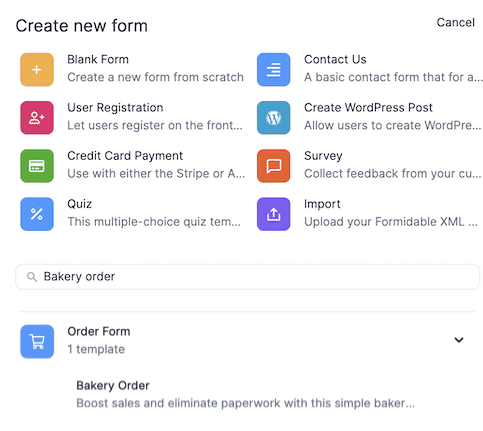
🧑🍳 Si prefieres hacer cosas desde cero, consulta este tutorial sobre cómo crear un formulario de pedido.
Asigne un nombre a su formulario de pedido y comencemos horneando ¡edificio!
Paso 2: configurar precios según el producto y las opciones de producto
Cuando se abra el editor de formularios, verá los campos de formulario disponibles a la izquierda. Desplácese hacia abajo hasta el Campos de precios para encontrar todos los ingredientes que necesitas para calcular los precios.
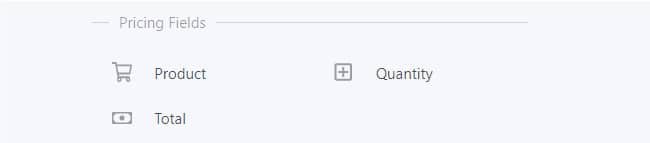
Agrega un Campo de producto a su formulario y especifique los precios de los artículos en la calculadora.
En las opciones de campo, puede elegir si desea mostrar las opciones del producto como un Desplegable, Botones de radioo Casillas de verificación.
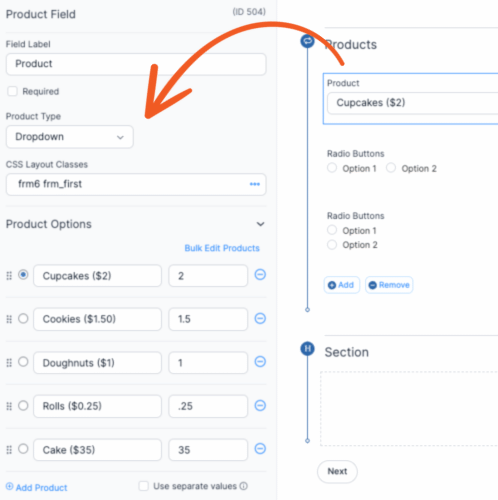
Ahora complete los nombres de sus productos (o descripciones de cada variación de producto) y los precios.
Paso 3: agregue los campos del formulario final
Una vez que haya ingresado sus artículos y opciones, suelte un Cantidad campo en tu forma.
Entonces es hora de agregar un Total. No te preocupes. No tendrás que luchar con fórmulas: ¡este campo hace los cálculos automáticamente por ti!
Y finalmente insertemos un 💳 Campo de pago en la parte inferior para que los clientes puedan comprar nuestros productos horneados.
Cuando esté satisfecho con su formulario, haga clic en Actualizar en la parte superior derecha para guardar!
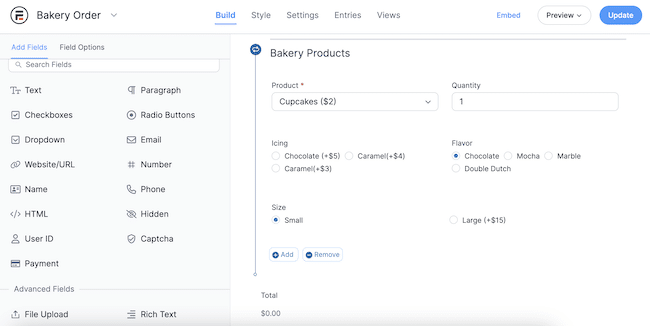
ℹ️ El total no se actualizará dentro del creador de formularios. Para probar su widget de calculadora personalizado, todo lo que tiene que hacer es hacer clic en el Avance ¡botón!
¿Se pregunta cómo agregar impuestos a su calculadora de precios?
Puede agregar fácilmente el impuesto sobre las ventas al total en su calculadora de precios. Sólo agrega un #Campo numérico a su formulario e ingrese su cálculo de impuestos en las opciones de campo avanzadas.
Insertar un segundo campo total¡Y ahora tendrás el coste total, impuestos incluidos!
Encuentre pasos más detallados en este artículo de la base de conocimientos.
Paso 4: aceptar pagos
Aquí es donde empiezas a rodar la masa. ¿Ves lo que hicimos allí? 🤭
Antes de comenzar este paso, necesitará una pasarela de pago en su sitio. Usamos Stripe en nuestro ejemplo ya que admite más de 15 métodos de pago, incluidas tarjetas de débito/crédito, transferencias bancarias y billeteras digitales. Aquí se explica cómo conectar Stripe a WordPress si aún no lo ha hecho.
Bien, ¡volvamos al creador de formularios! Haga clic en el Ajustes pestaña en la parte superior de la pantalla. Bajo Acciones y notificacioneselegir Cobrar un pago.
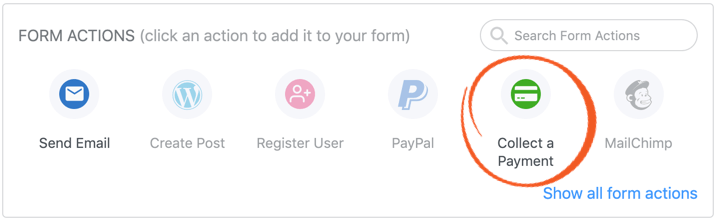
A continuación, puede ajustar la descripción del pago, el monto, la moneda y la frecuencia. Luego, golpea Actualizar ¡Para guardar tu nueva y atractiva calculadora de precios de WordPress!
¿Quieres utilizar otros métodos de pago? Formidable puede aceptar pagos de PayPal y también crear formularios de pago de Authorize.net.
¡Todo lo que queda es darles una probada a nuestros usuarios! 🧁
Paso 5: Publica la calculadora de precios en tu sitio web
¡El último paso es compartir tu creación con el mundo! Podrías publicarlo en:
- Páginas de productos individuales para animar a los usuarios a añadirlos a su carrito.
- Dentro del carrito de compras en línea de los usuarios para mostrar tarifas o impuestos de envío,
- Su página de inicio para ofrecer cotizaciones instantáneas y actuar como un imán de oportunidades de venta.
o en cualquier otro lugar que desees. Incruste su formulario en una página o publicación haciendo clic en Agregar bloque icono en la parte superior izquierda del editor de WordPress.
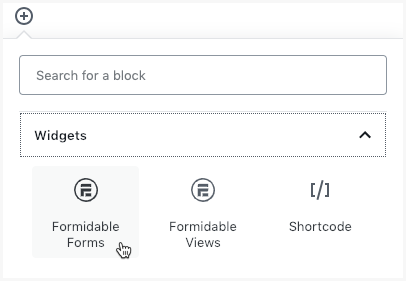
Luego seleccione el Formas formidables bloquear. Finalmente, elija su formulario de la lista desplegable para agregarlo a la página.
Publicar su página y su calculadora interactiva ya está en línea. ¡Muy fácil! 🥧
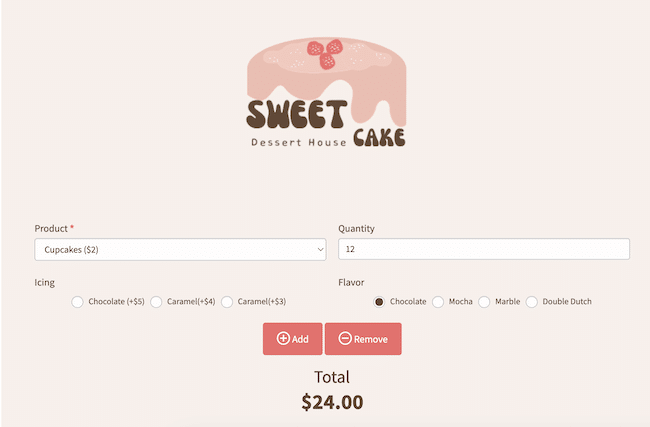
¿Listo para hacer tu calculadora de precios personalizada?
Pedazo de pastel, ¿verdad? 🍰 Ahora que conoces nuestro ingrediente secreto, ¡estás listo para comenzar a calcular los costos en tu sitio!
Antes de ir a comprar algo dulce, resumamos cómo hacer una calculadora para su sitio web:
- Instalar Formas formidables en su sitio de WordPress
- Crea un formulario a partir de una plantilla o desde cero
- Agregue campos de comercio electrónico: Producto, Cantidad, Total y Pago
- Ajustar la configuración del formulario a Cobrar un pago
- Guárdalo y publícalo en tu sitio web.
Esperamos que esta guía le haya ayudado a crear una herramienta increíble que impulsará las ventas y la generación de leads.


